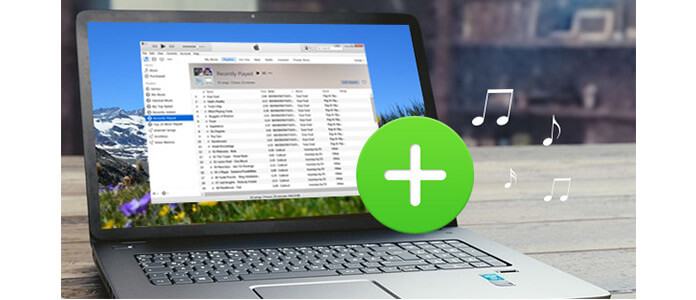
轻松将音乐文件导入到 iTunes。 您可能在Windows计算机上有一些歌曲,或者将它们保存在移动硬盘驱动器上,或者购买了MP3 CD或其他音乐文件,可以将它们直接添加到iTunes资料库中。 不知道怎么办 我们将向您显示详细步骤。
iTunes 有其音乐支持格式。 在将音乐添加到 iTunes 之前,您必须确保您的音乐文件是 MP3/WAV/AAC/AIFF/Apple Lossless。
这种方法是告诉您如何在计算机上将音乐导入iTunes的最简单方法。 iTunes与Window 7/8/10兼容。 因此,请不要在Windows 10上安装iTunes。
步骤 1 选择要导入iTunes的音乐
如果您的歌曲已保存在计算机上,则只需将它们拖动到iTunes,按“ Ctrl”并单击要传输的歌曲。
步骤 2 将所选音乐直接拖到iTunes
从计算机中拖动音乐后,您将在iTunes界面上找到它们。 如果您的计算机上有音乐文件夹,则也可以将该音乐文件夹拖到iTunes,然后该文件夹下的所有歌曲都将在iTunes上显示。
iTunes可以很好地播放音乐。 如果iTunes无法正常运行,则可以尝试找到其替代品。
将音乐添加到iTunes的另一种方法也很简单。 在这里,在计算机上启动iTunes,点击iTunes界面左上角的小矩形按钮,您可以选择“显示菜单栏”以使该栏可见。
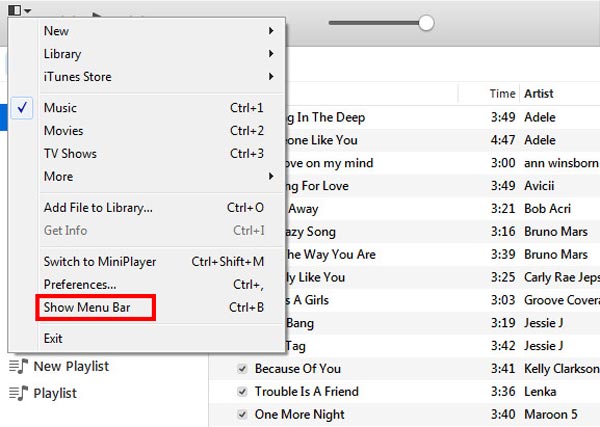
或者,如果使以下栏可见,请跳过该步骤。 这只会使操作更加方便。
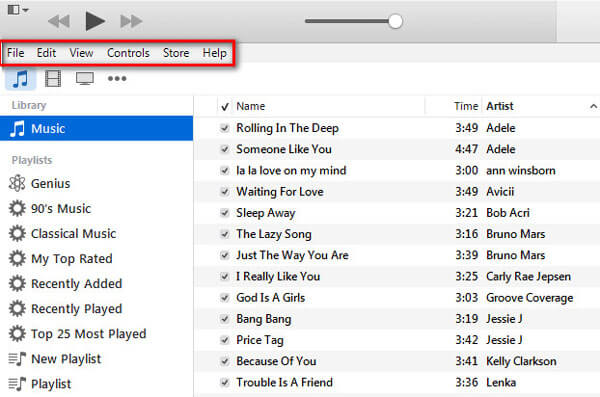
请按照以下步骤将MP3音乐添加到iTunes。
步骤 1 单击显示在第一个可见栏中的“文件”
步骤 2 您将找到“将文件添加到库”,另一种替代方法是按“ Ctrl + O”。 这样您就可以将喜欢的歌曲导入iTunes
步骤 3 如果您将所有歌曲收集到一个文件夹中,则可以选择“将文件夹添加到库”以在几分钟之内将文件夹下的所有歌曲导入到iTunes中。
当然,如果您拥有MP3 CD,并且想要将其复制到iTunes,则使用相同的方法。 将CD插入CD-ROM驱动器,然后在计算机上打开CD。 以上两种方式均可用于将MP3音乐从MP3 CD导入iTunes。 然后,您将在iTunes上播放音乐。
您想管理音乐吗? 我们必须承认,将音乐添加到iTunes之后,管理起来并不总是很方便。 您的iTunes可能会承担一些潜在的风险,例如以前的数据可能会被后面的数据覆盖。 因此,如果您想找到一种更方便,更安全的音乐保存方式,那么专业的iOS传输可能是您的理想伴侣。
检查如何使用此iOS数据传输通过以下视频将音乐添加到iTunes:


此外,该软件还具有将音乐添加到iTunes以及在计算机上备份的功能。 专业的iOS传输的优势在于它可以直接 将音乐从iPhone传输到iTunes.